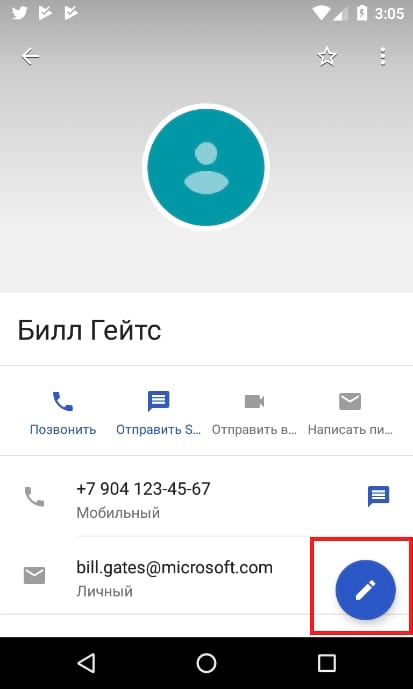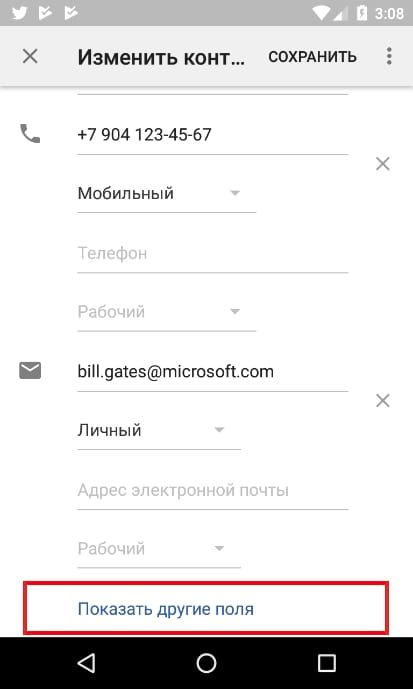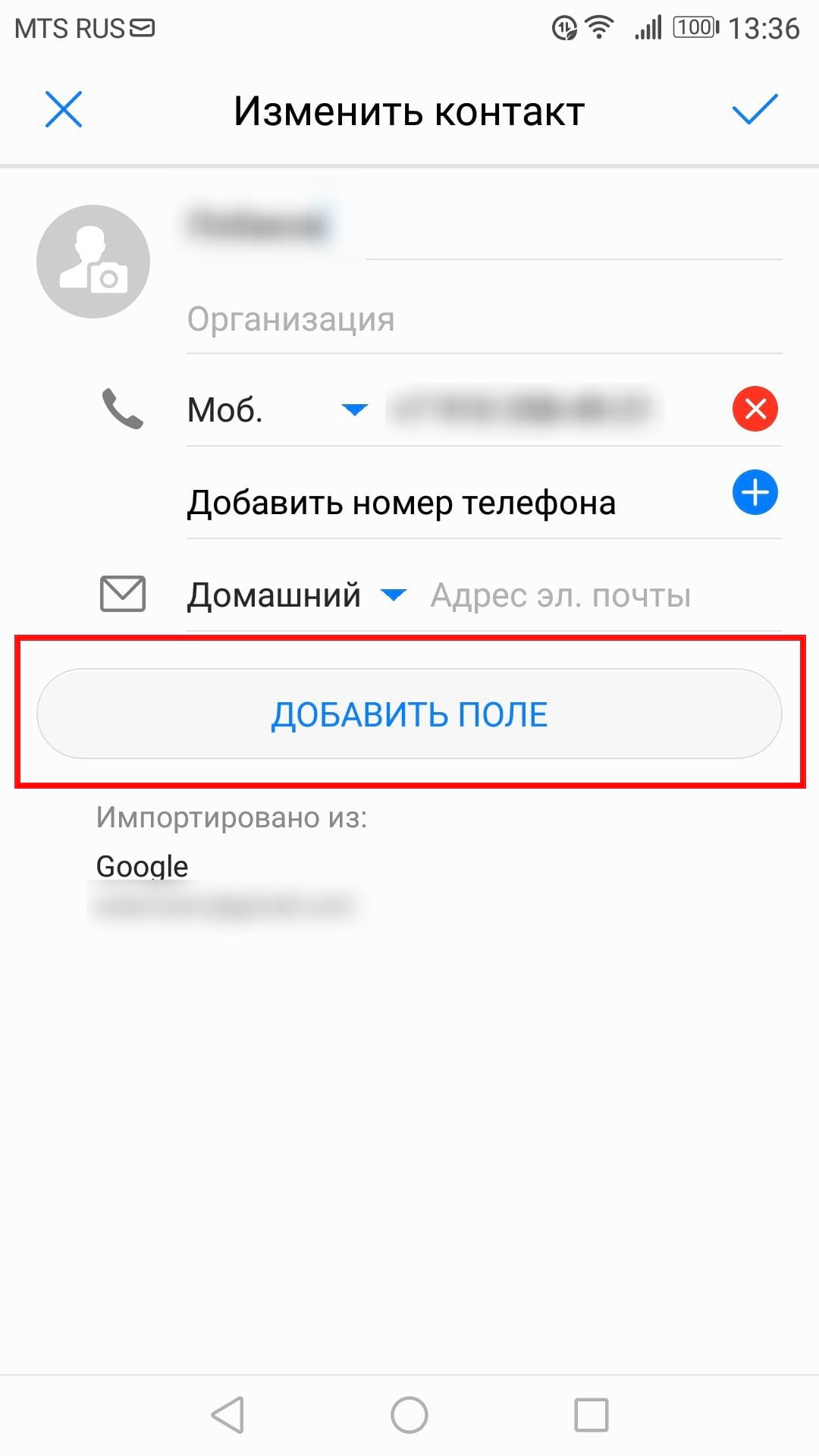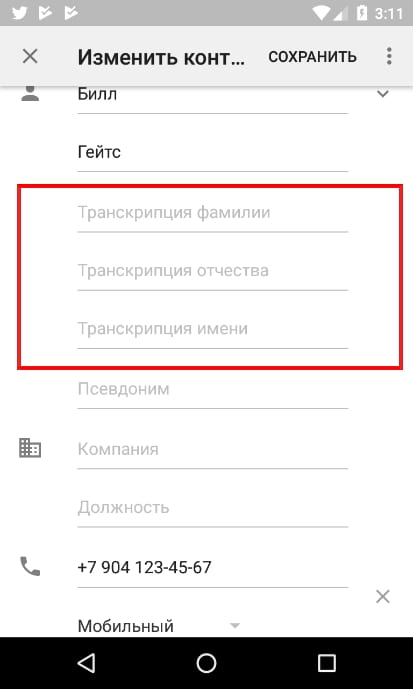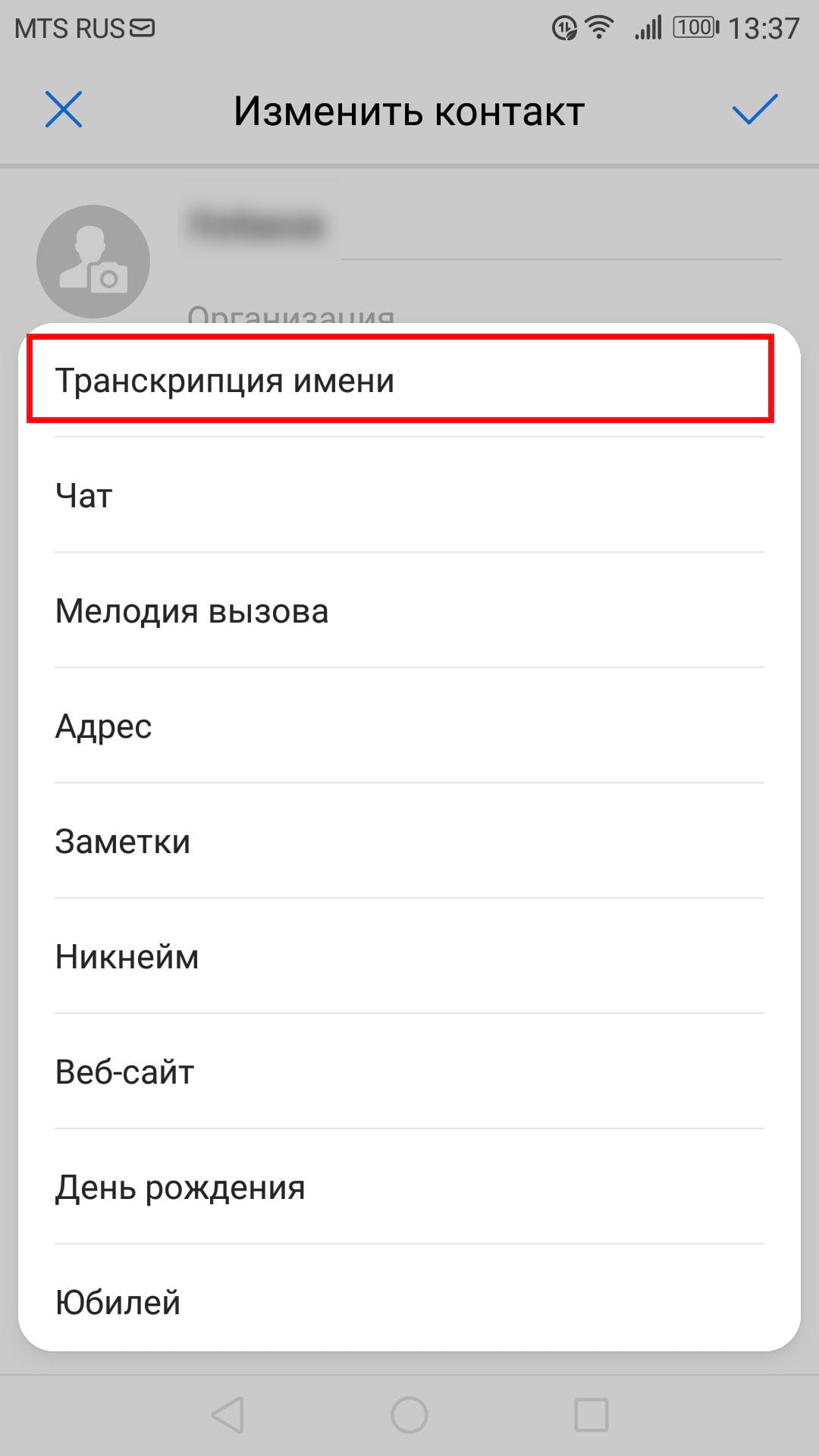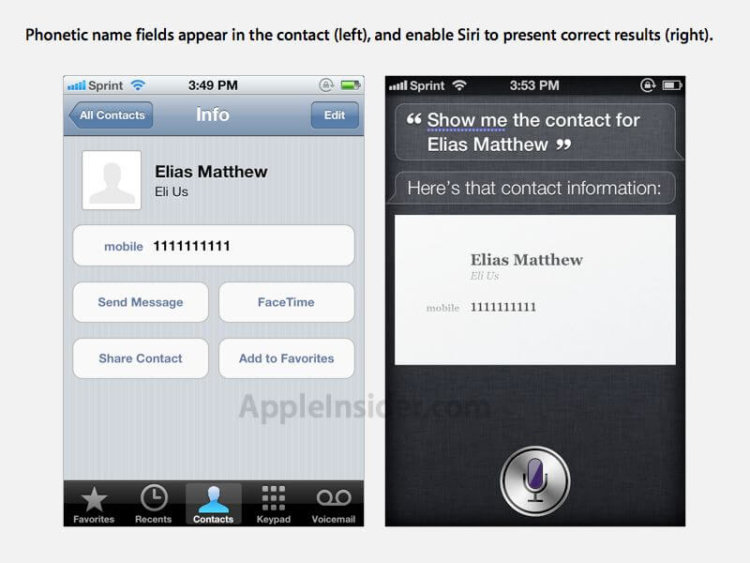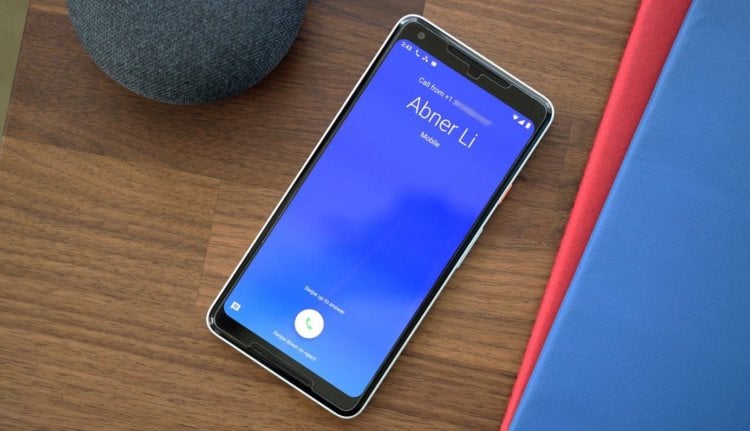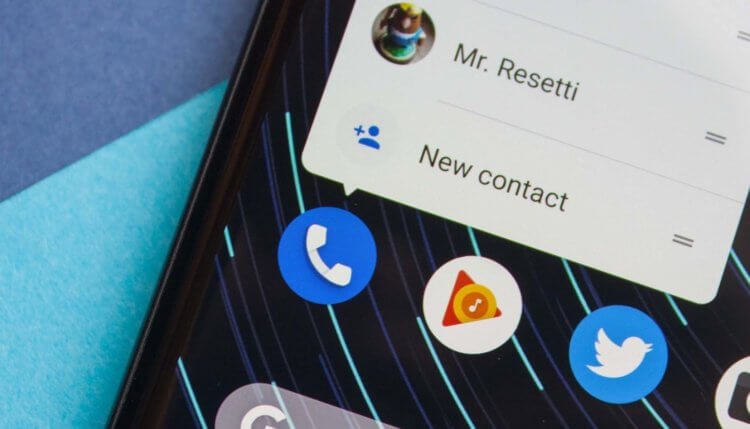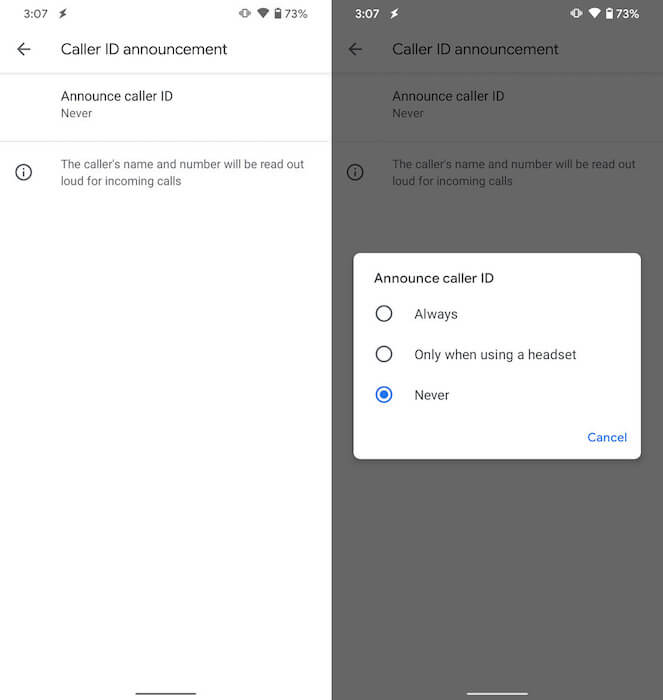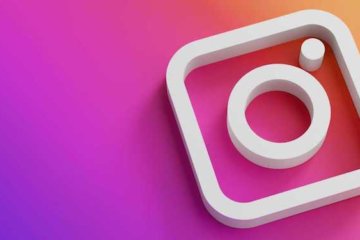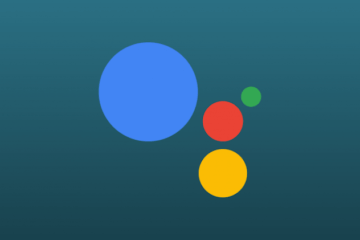Фонетическое имя что это
Как добавить фонетические имена контактов на Android
Google Assistant это отличное приложение, но он не всегда хорошо произносит имена людей. К счастью, Вы можете добавить фонетические имена, чтобы улучшить распознавание голоса.
Неправильное использование Google Assistant имен может расстраивать при попытке отправить текстовые сообщения или совершать звонки с помощью Вашего голоса, особенно если у человека уникальное имя (или даже уникальное написание имени). Мы покажем Вам, как добавить фонетические имена приложении «Контакты» на Pixel (которое доступно для загрузки в магазине Google Play), так и на устройствах Huawei, если Вы не хотите устанавливать другое приложение.
Чтобы добавить фонетическое имя, сначала откройте приложение «Контакты».
Откройте контакт, для которого Вы хотите добавить фонетическое имя, а затем отредактируйте контакт. В приложении «Google Контакты» (слева, внизу) коснитесь карандаша в нижнем углу. В приложении контакта Huawei (справа, внизу) нажмите «Изменить» в нижней части окна.
В любом приложении прокрутите до самого низа — необходимо найти опцию «Дополнительные поля» или «Показать больше». На устройствах Huawei это кнопка «Добавить поле».
Это приведет к появлению множества других параметров контакта, включая настройку «Фонетических имен». В приложении «Google Контакты» (слева внизу) они находятся под фактическим именем пользователя. На устройствах Huawei необходимо выбрать пункт «Транскрипция имени».
Здесь просто добавьте имя контакта, как оно произносится. Если Ваш контакт имеет имя, которое не имеет альтернативного правописания, просто укажите его так, как Вы думаете, он должен звучать. Возможно, Вам придется немного поиграть с орфографией, чтобы это звучало так, как Вы хотите.
Как определяется звучность имен
Содержание статьи
Фонетический анализ имени
Имя, как и любое другое слово, состоит из звуков. В зависимости от характера их извлечения звуки делятся на гласные, которые состоят из голоса, и согласные, состоящие из голоса и шума. В зависимости от степени «шумности», согласные, в свою очередь, можно разделить на
— сонорные, в которых звук превалирует над шумом ([p], [л], [н] и т.п.)
— глухие, в которых шум превалирует над звуком.
Наименее звучными, таким образом, можно назвать шипящие и свистящие звуки.
Из этого следует, что чем больше в имени гласных и сонорных согласных, тем более звучным оно будет, и наоборот, если в составе имени преобладают глухие, в особенности шипящие и свистящие звуки, «звучным» такое имя назвать будет трудно.
Чтобы понять, насколько хорошо звучит то или иное имя, можно разбить его на слоги и проанализировать каждый из них. Понятно, что слог, оканчивающийся на гласный звук, будет более звучным, нежели тот, что заканчивается согласным, особенно глухим.
Определение характера звуков
Официальная наука считает, что звук сам по себе не несет смысловой нагрузки. Однако, несомненно, что звуки, произнесенные последовательно, а также каждый из них в отдельности оказывают определенное эмоциональное влияние на человека.
Интересное исследование на эту тему провел в свое время советский филолог А.П. Журавлев. В ходе эксперимента он предложил участникам охарактеризовать гласные звуки русского языка и подумать, какого они… цвета. Оказалось, что мнение большинства участников эксперимента совпали:
А охарактеризовали как густо-красный
Я виделся как ярко-красный
О воспринимали светло-желтым или белым
Е – зеленым
Ё – желто-зеленым
Э охарактеризовали как зеленоватый
И большинству «виделся» как синий
У воспринимался по-разному: как темно-синий, сине-зеленый, лиловый; но, в любом случае, это был «темный» звук
Ю был «похож» на У, но был имел более светлый «оттенок»: голубоватый, сиреневый
Ы всеми участниками виделся как мрачный, имеющий темно-коричневую или черную окраску
Согласные звуки также влияют на эмоциональное восприятие слов вообще и имени в частности. В своей диссертации А.П. Журавлев охарактеризовал каждый из звуков русского языка по 25 параметрам.
Воспользоваться результатами его исследований и проверить, какое именно впечатление оказывает имя (как, впрочем, и любое другое слово русского языка) можно, сделав его фоносемантический анализ с помощью специальной программы.
Фонетическое имя в телефоне что это
Фонетика и фонология

Предыдущие версии iOS поддерживали дополнительный ввод фонетического произношения в поля «имя» и «фамилия», но для пользователя iPhone 4S произношение имен является также полезной функцией для оптимизации точности их распознавания и воспроизведения новым голосовым ассистентом Siri.
К примеру, Siri вначале не хотела распознавать контакт пользователя с именем Элиас (Elias), вместо этого называла его «альянсом» («Alliance»). После ввода «Eli Us» в поле фонетического произношения имени контакта Siri стала распознавать команды, имеющие отношение к этому контакту.
Для того, чтобы прописать произношение имени, нужно отредактировать контакт: нажать «добавить поле» («add field») и заполнить на выбор либо фонетическую трактовку имени (Phonetic First Name), либо фамилии (Phonetic Last Name). Можно воспользоваться возможностью голосовой диктовки при заполнении этих полей, чтобы iPhone сам ввел фонетическую транскрипцию в выбранные поля.
После того, как фонетическая версия имени добавилась в контакт, Siri правильно распознает имя (или фамилию, или вместе) при голосовом запросе со ссылкой на этот контакт.
Google Assistant это отличное приложение, но он не всегда хорошо произносит имена людей. К счастью, Вы можете добавить фонетические имена, чтобы улучшить распознавание голоса.
Неправильное использование Google Assistant имен может расстраивать при попытке отправить текстовые сообщения или совершать звонки с помощью Вашего голоса, особенно если у человека уникальное имя (или даже уникальное написание имени). Мы покажем Вам, как добавить фонетические имена приложении «Контакты» на Pixel (которое доступно для загрузки в магазине Google Play), так и на устройствах Huawei, если Вы не хотите устанавливать другое приложение.
Чтобы добавить фонетическое имя, сначала откройте приложение «Контакты».
Откройте контакт, для которого Вы хотите добавить фонетическое имя, а затем отредактируйте контакт. В приложении «Google Контакты» (слева, внизу) коснитесь карандаша в нижнем углу. В приложении контакта Huawei (справа, внизу) нажмите «Изменить» в нижней части окна.
В любом приложении прокрутите до самого низа — необходимо найти опцию «Дополнительные поля» или «Показать больше». На устройствах Huawei это кнопка «Добавить поле».
Это приведет к появлению множества других параметров контакта, включая настройку «Фонетических имен». В приложении «Google Контакты» (слева внизу) они находятся под фактическим именем пользователя. На устройствах Huawei необходимо выбрать пункт «Транскрипция имени».
Здесь просто добавьте имя контакта, как оно произносится. Если Ваш контакт имеет имя, которое не имеет альтернативного правописания, просто укажите его так, как Вы думаете, он должен звучать. Возможно, Вам придется немного поиграть с орфографией, чтобы это звучало так, как Вы хотите.
Siri может правильно распознавать имена контактов по введенной фонетической транскрипции
Если новому виртуальному голосовому помощнику Siri, новой функции iOS 5, не удается правильно распознавать или воспроизводить имена из списка контактов, ввод фонетического произношения имени в поле нужного «трудного» контакта может решить эту проблему.
К примеру, Siri вначале не хотела распознавать контакт пользователя с именем Элиас (Elias), вместо этого называла его «альянсом» («Alliance»). После ввода «Eli Us» в поле фонетического произношения имени контакта Siri стала распознавать команды, имеющие отношение к этому контакту.
Для того, чтобы прописать произношение имени, нужно отредактировать контакт: нажать «добавить поле» («add field») и заполнить на выбор либо фонетическую трактовку имени (Phonetic First Name), либо фамилии (Phonetic Last Name). Можно воспользоваться возможностью голосовой диктовки при заполнении этих полей, чтобы iPhone сам ввел фонетическую транскрипцию в выбранные поля.
После того, как фонетическая версия имени добавилась в контакт, Siri правильно распознает имя (или фамилию, или вместе) при голосовом запросе со ссылкой на этот контакт.
Новости, статьи и анонсы публикаций
Свободное общение и обсуждение материалов
Лонгриды для вас
Не ремонтируйте Mac и iPhone на дому! Такое предложение кажется заманчивым, но сэкономив немного времени вы рискуете потерять много времени и получить много проблем. Вот, что может случиться, если доверить свою дорогую технику ”выездным мастерам”
iOS 15 еще официально не представлена, а мы уже знаем некоторые из функций, которые появятся в новой версии мобильной ОС Apple. Среди них новый дизайн уведомлений, меню многозадачности и многое другое.
Google добавила в приложение «Телефон» удобную функцию из iOS
Определитель номеров – это штука, которая уже много лет доступна пользователям смартфонов. Более того, современные аппараты умеют не только определять сам номер, но и абонента, которому он принадлежит. В результате мы можем увидеть, что нам звонят с рекламой банковских услуг или по поводу доставки ещё до того, как поднимем трубку. Но одно дело, когда смартфон находится под рукой и есть возможность достать его и посмотреть на экран, и совершенно другое, — когда он где-нибудь в кармане, а вы сами – в наушниках. В такой ситуации просто приходится брать трубку вслепую. Однако благодаря Google и её «Телефону» это больше не проблема.
Google Телефон научился объявлять имена абонентов, которые вам звонят
В новой версии приложения «Телефон» от Google появилась функция объявления о входящих вызовах. Стоит только смартфону обнаружить подключение наушников – хоть по проводу, хоть по Bluetooth, — он будет объявлять о том, кто вам звонит голосом. Вернее, за него это сделает Google Ассистент, который разработчики поискового гиганта частично встроили в приложение своей звонилки.
Как узнать, кто звонит, в наушниках
На первом этапе объявление о том, кто звонит, будет ограничено либо номером телефона, если абонент не записан, либо его именем, если он есть в телефонном справочнике. Объявлять названия предприятий, даже если алгоритмы Google смогли их определить, приложение скорее всего не будет. Во всяком случае, Google ничего об этом не говорила. Но не исключено, что в будущем будет внедрена и такая функциональность, учитывая её удобство.
Телефон может объявлять о входящих вызовах как в наушниках, так и без
Судя по всему, Google не планирует ограничивать работу нововведения только наушниками. Просто оно будет активироваться автоматически при их подключении. Однако при желании пользователь сможет включить функцию объявления о звонке и в обычном режиме, даже если его смартфон вообще не использует внешние устройства вывода. Это должно быть удобно в ситуациях, когда руки заняты, а смартфон лежит где-то вдалеке. Так можно понять, стоит вообще за ним бежать или нет.
Интересно, что функция объявления о входящем вызове впервые появилась не на Android, а на iOS. Apple сделала это первой, предложив владельцам наушников AirPods объявление посредством Siri как о входящих звонках, так и зачитывание содержимого входящих сообщений. Наконец-то, спустя больше года с момента появления такой функции в iOS, она добралась и до пользователей Android.
Как включить объявление о входящих вызовах
Функция голосового объявления о вызывающем абоненте доступна только в самой последней версии приложения «Телефон», однако она распространяется постепенно, поэтому до вас может ещё не добраться. Например, у меня её по-прежнему нет, но это не мешает вам время от времени проверять её присутствие:
Включить функцию объявления о звонках можно только в самой новой версии Телефона
Как пользоваться WhatsApp, если не принял новые правила
Несмотря на то что функция объявления абонентов работает и без наушников, очевидно, что пользоваться ей без них лучше всего не стоит. Всё-таки в этом случае все окружающие – например, когда вы находитесь в общественном месте или едете в транспорте, могут услышать, кто именно вам звонит и как он записан у вас в записной книжке. А, если вы присвоили абоненту какое-то очень личное имя, вам даже может стать стыдно.
Новости, статьи и анонсы публикаций
Свободное общение и обсуждение материалов
Несмотря на то что в Инстаграме публикуется в основном взрослая аудитория, контент там намного более сдержанный, чем в каком-нибудь Твиттере. Социальна сеть тщательно следит за тем, чтобы пользователи не только не размещали в ленте откровенные, шокирующие или вводящие в заблуждение фото или видео, но даже не оставляли оскорбительных комментариев. Видимо, поэтому как таковых возрастных ограничений в Инстаграме никогда не было. Но теперь всё кардинально изменилось.
Вот так школьникам и подкидывают сказки про ios
LG G6, старт продаж — март 2017 года. Функция озвучки входящего звонка уже была в нём с завода. Не знаю, что там iOS сделала больше года назад, но я могу пользоваться этой функцией уже больше четырёх лет. Как и зачитыванием входящих сообщений. Или я с какой-то другой планеты или автор вводит читателей в заблуждение. Всё уже придумано до Apple =) Да и первые попытки сделать сенсорное управление движением пальца по экрану опередили Apple лет на пять. Был такой телефон Neonode N1m, погуглите ради интереса. Информация о нем появилась в конце 2002 года. Самый первый iPhone выйдет только через 5 лет 😉 Другое дело, что в iPhone очень хорошо реализовали это сенсорное управление. Но кто первый встал — того и тапки)
Кстати, симбиан в своё время тоже сильно удивлял своими возможностями.